イラレの消しゴムツールを使うと出る余計な輪郭を消したい
イラレの消しゴムツールを使うと「消した形」に黒い枠線が輪郭としてでてしまう!
どうしてでしょうか?
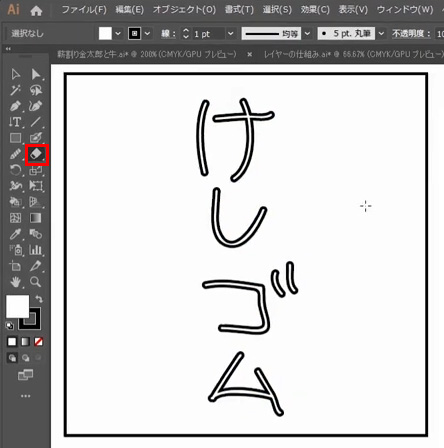

千葉名人
線に色が入ってるからだよ
消しゴムツールを使った対象の「塗り」と「線」をチェックする
まずツールのここを見てください。
これは「塗り」が白、「線」が黒の状態です。
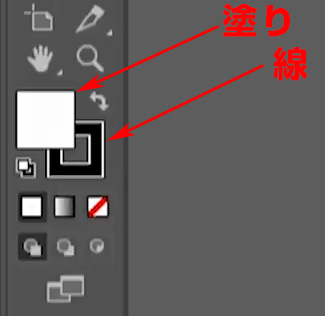
この設定の四角形を作成して、「消しゴムツール」で『けしゴム』と書いたとします。
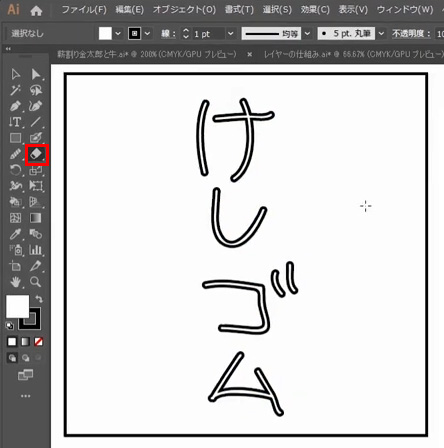

アシスタントの田中くん
この黒い縁の線が邪魔なので消したいっす
線をなしにすれば輪郭の線(縁)が消えます
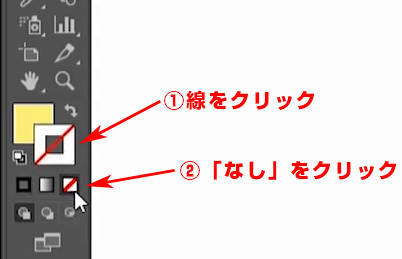

千葉名人
こういうこと?
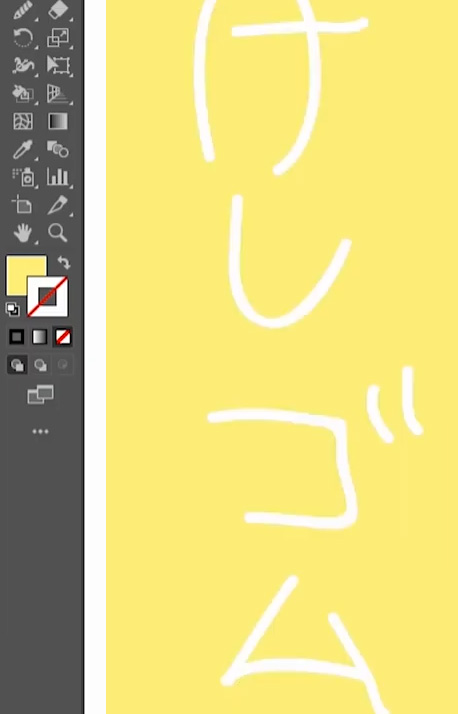

アシスタントの田中くん
これっすよー!
【動画】イラレの消しゴムツールを使うと出る余計な輪郭線を消す方法

千葉名人
記事内容を動画解説したのでご参考ください

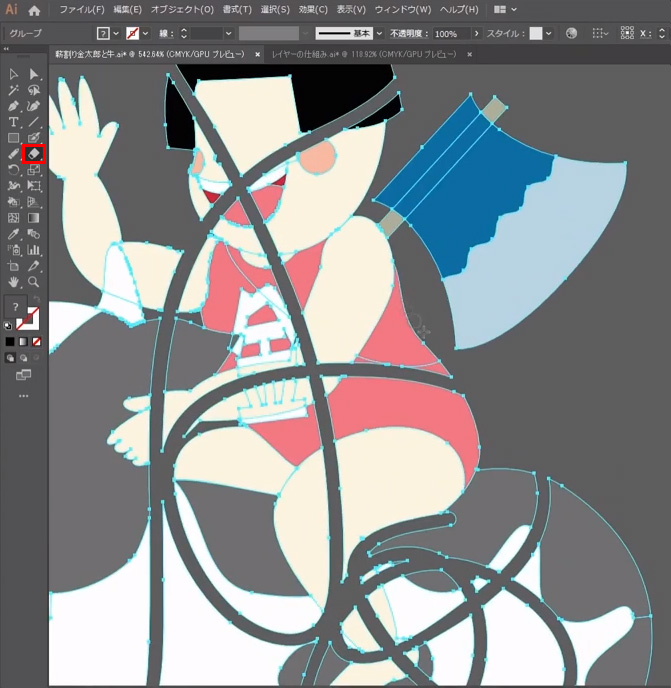
コメント